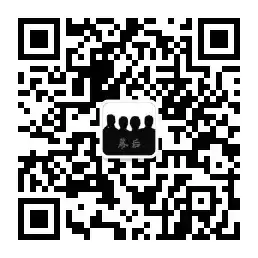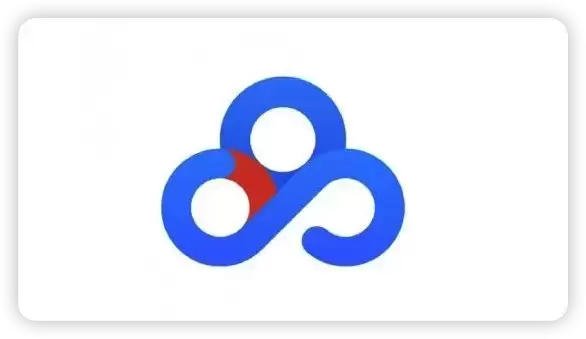重磅的 AI 工具来了~以后更新都会在本帖,请关注~:Topaz Video AI。
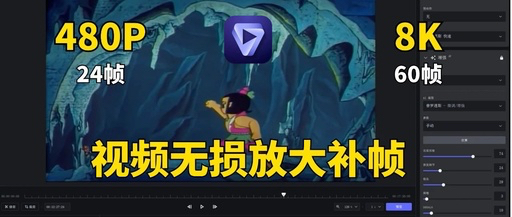
Topaz Video AI 更新是比较频繁,现在新版本是 3.5.0,此次带来了 Win 系统汉化安装版本带汉化参考。
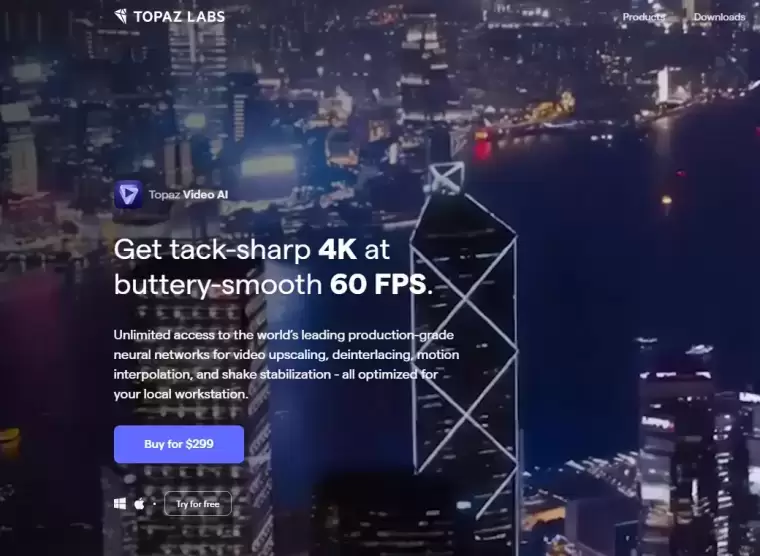
Topaz Video AI 功能
以强大的 AI 智能算法,用于视频放大增强、去除隔行、运动插值补帧和抖动稳定。
放大增强视频清晰度,最大可将视频放大至 8K,对视频进行补帧,一般视频补帧到 60 帧/秒,让视频更细滑流畅。
还有平滑慢动作,以及 AI 抖动稳定功能。
专业电影制作人难以置信的视频放大
传统的视频放大仅会扩展分辨率,降低质量并破坏细节。从来没有一种方法可以从低分辨率素材完美地重新创建高分辨率视频。我们使用开创性的机器学习技术开发了Video Enhance AI,以智能方式放大视频素材,以达到8K分辨率的清晰细节和动作一致性。
有人称其为“魔术”,但我们称其为AI的力量。
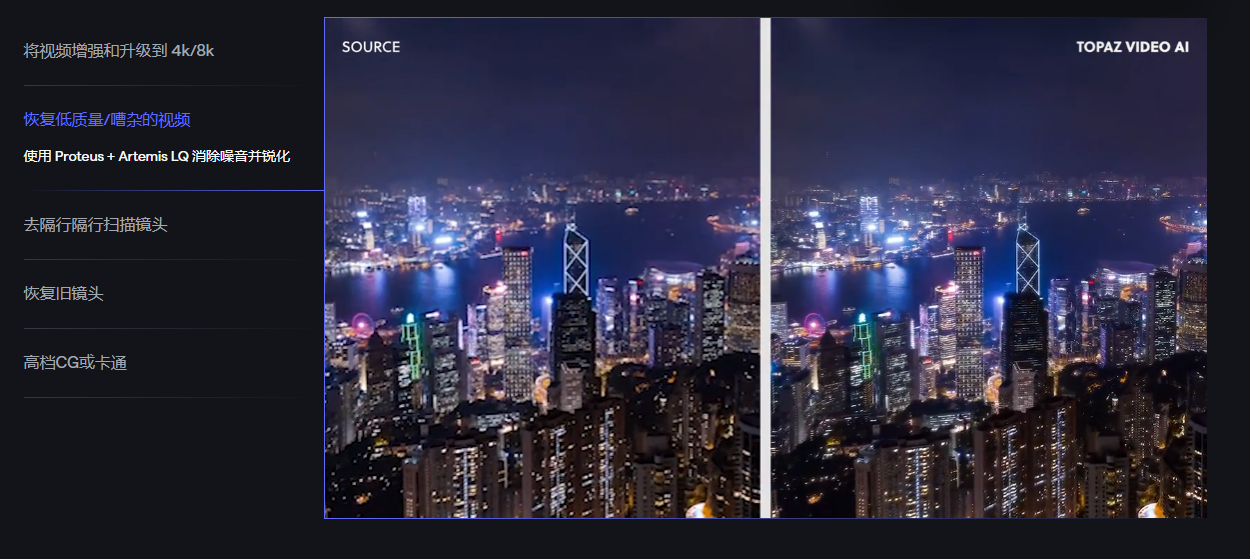
将素材增强到8K
Video Enhance AI是拍摄出色片段并将其变得出色的完美方法。您是否曾经想过将镜头的细节变得更加锐利?将高清素材一路拍摄到8K,以用于高质量项目。
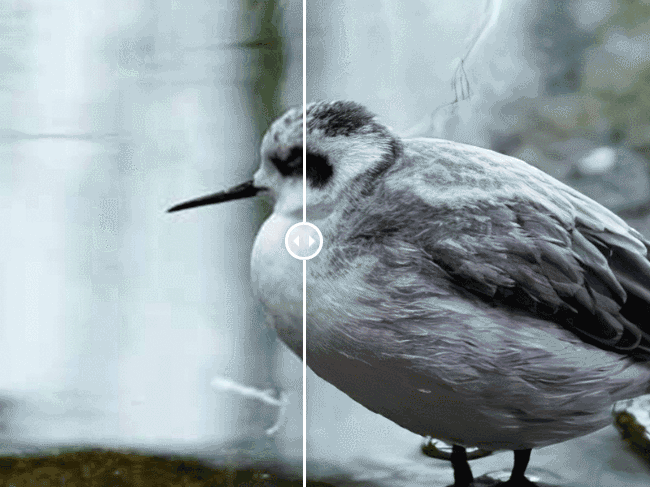
放大低分辨率镜头
借助Video Enhance AI,您可以将您的素材从标清转换为高清,并获得令人难以置信的质量提升。对于要重新用于现代用途的较旧素材,它是完美的选择。
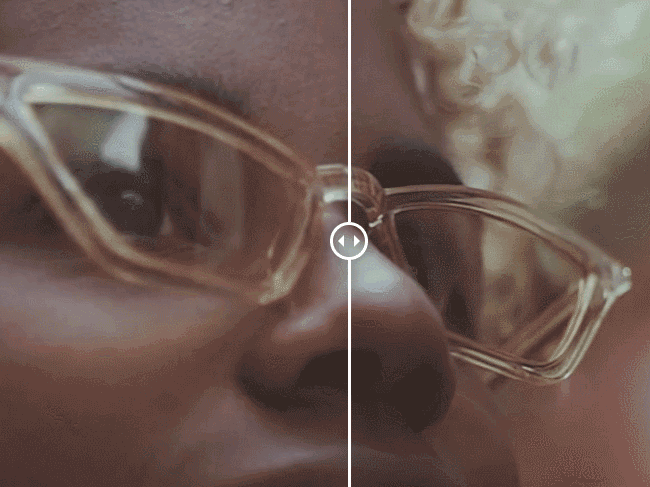
真正的细节和动作与AI的力量保持一致。
质量:到目前为止,还没有基于深度学习的方法将视频放大作为一种商业产品。Video Enhance AI是唯一使用机器学习从素材中推断细节以获得逼真的外观的产品。Video Enhance AI的输出质量完全优于其他任何可用产品。
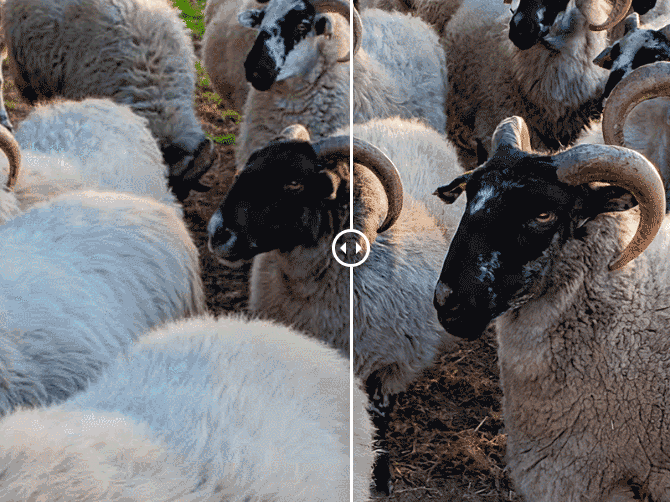
训练:视频增强AI使用神经网络进行训练,该神经网络分析成千上万对视频,以了解通常如何丢失细节。与用于照片的Gigapixel AI不同,Video Enhance AI能够推断出更多细节,从而在单个视频剪辑中提供大量信息的情况下呈现出更加逼真的外观。

使用方便:只需单击几下按钮,您的视频素材就会开始渲染,以创建精美的高分辨率质量素材。没有复杂的流程或令人困惑的工具-只需几个简单的步骤,您的镜头就可以使用了。
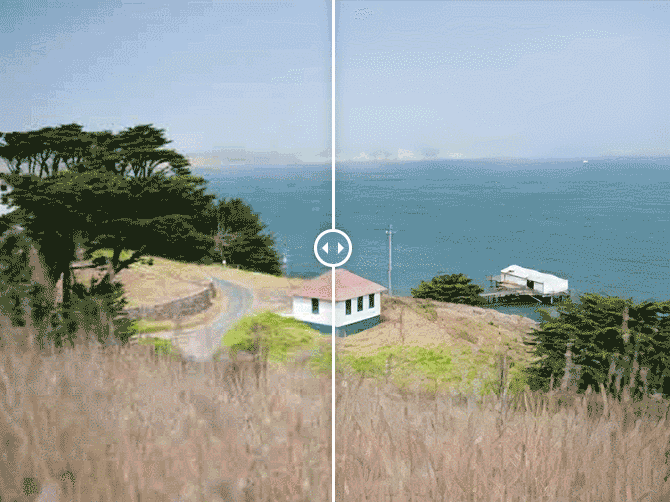
更新内容
对于近几次更新,更新内容不多,主要更新了模型提高质量,修复一系列问题和改进。
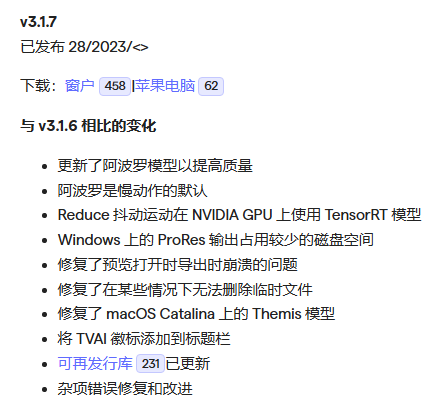
3.1.7
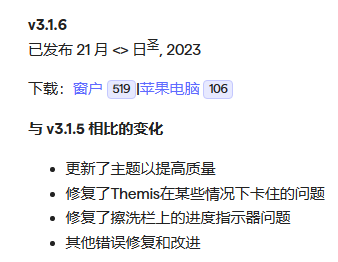
3.1.6
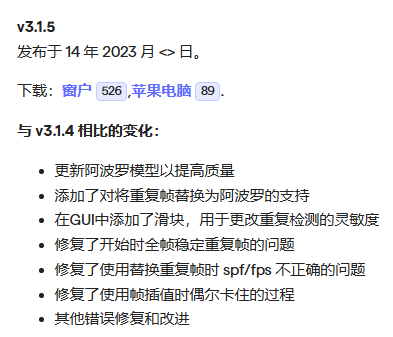
3.1.5
保姆式安装教程
Win 系统安装教程
Win 系统打包了绿色免安装版本,下载解压,打开即可使用,此外还有安装版本,功能上没有区别,安装版安装教程。
1.如果有安装旧版本建议卸载删除干净,然后运行 Topaz Video AI-3.1.7.msi 安装,安装好是英文版本。(可更改安装目录,模型路径也可以设置在其它盘,目录不要有中文字符即可。)
2.激活汉化步骤,复制激活汉化补丁文件夹里的 4 个文件到安装目录替换即可
- 默认安装目录:C:\Program Files\Topaz Labs LLC\Topaz Video AI
使用教程
对于使用来说,其实是很简单,关键是处理过程费时,再简单介绍一下使用流程。
1.打开软件,导入需要处理的视频。首先点击左上角文件,进行首选项设置,处理确定是选择了显卡,模型路径可自行更改,可以直接选择设置好的模型路径。
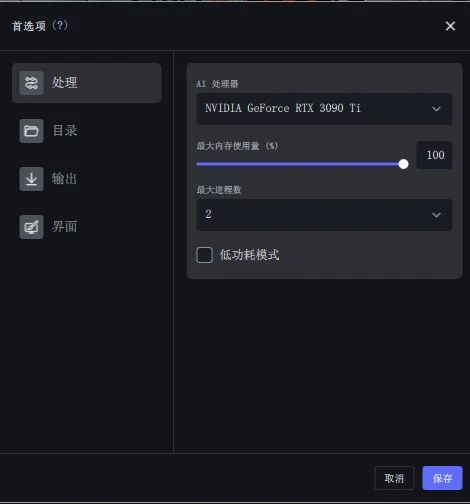
关于模型说明:
不同的显卡,使用的模型类似不一样, 模型有 4 个变体,总的模型已经整理多达 20GB。
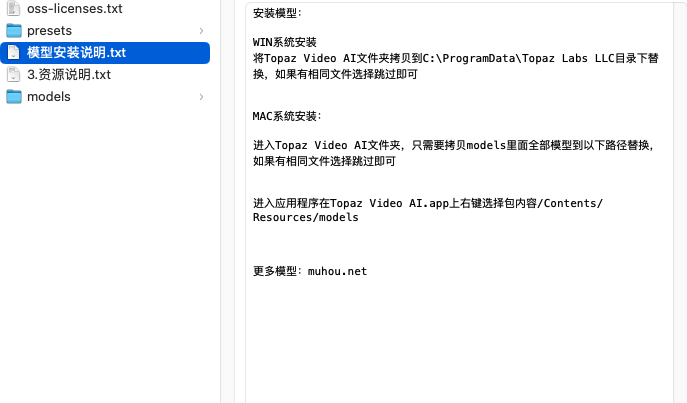
像比较新的 Nvidia RTX 或 AMD GPU,那么模型类似一般是 fp16 -ox.tz ,电脑体积比较大的可以下载全部模型,一般不建议去下载离线模型,虽然已经这么齐全了,但处理过程中依然可能需要在线下载。
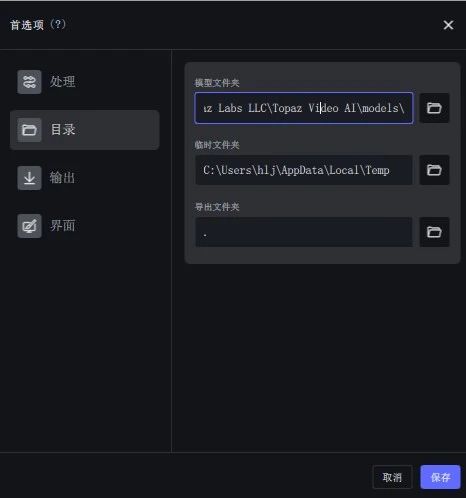
然后回到首选项设置,在界面里边,可以设置启用,自动播放预览,处理速度可选择帧/秒或秒/帧。
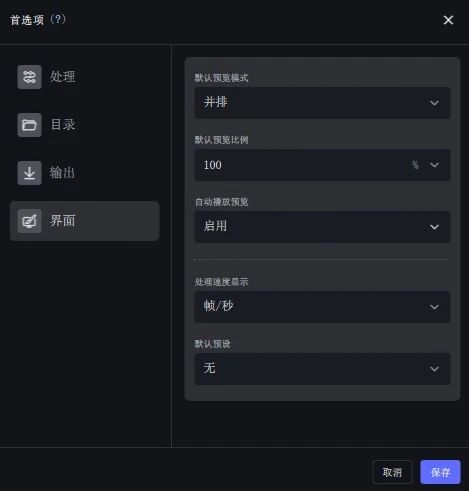
2.输出参数设置,选择输出分辨率和帧速率,帧插值 AI 模型,建议选择阿波罗,经过多次更新,处理速度更快,质量更高。
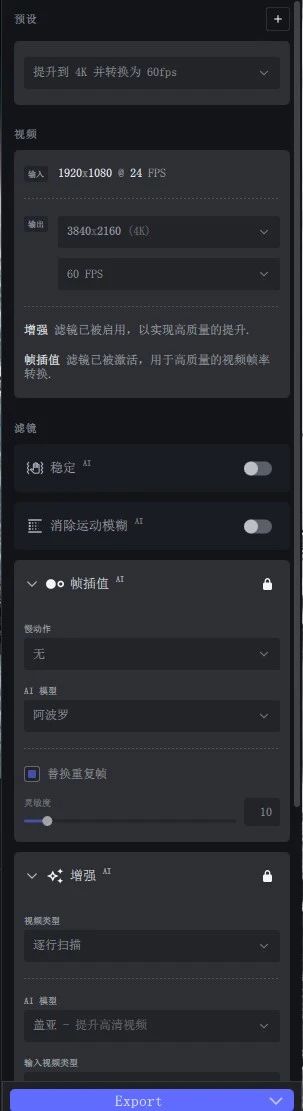
3.重点就是增强的 AE 模型选择,根据不同的视频类似和质量,进行选择,参数都是可以进行细调。
4.最后就是输出设置,点击 ExportA 进行渲染输出,点击 Prevlew 可以进行预览。
常见问题
Q:模型下不动
A:新版本必须联网使用(模型下不动,绝大可能就是之前使用旧版本导致软件断网了)
- 删除以下目录中Topaz Video Enhance AI相关文件夹:
- C:\Users(用户)\Administrator(自己电脑用户名)\AppData\Local\Topaz Labs LLC
- C:\Users(用户)\Administrator(自己电脑用户名)\Roaming\Topaz Labs LLC
- 检查hosts规则, hosts文件路径,可以用记事本打开,如果有相关规则删除即可:C:\Windows\System32\drivers\etc
- 检查防火墙出站规则,直接提供了专业软件,可以查看电脑是否有软件禁网了,有需要也可以设置某软件断网
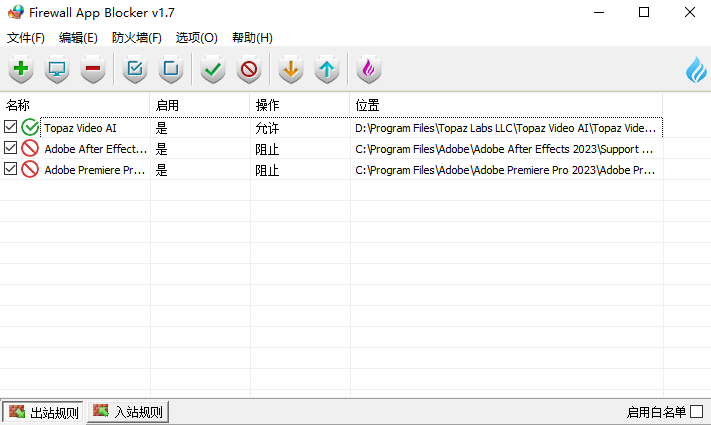
Q:闪退
A:首先检测显卡驱动是否最新,其次还是软件是否禁网导致。还有出现闪退的比较多粉丝反馈使用是Win11系统,可能还是系统兼容性问题,
Q:有离线模型嘛,怎么使用
A:有打包提供了模型包,目前已经整理了17GB,常用的分辨率修复模型都已经打包好了,直接拷贝模型文件到自己设置的模型文件夹里边即可,其实自己在线下载模型也可以
Q:A卡可以用吗
A:当然可以用,可根据自己电脑硬件,首选项可选择CPU或者GPU处理
Q:安装好后提示更新要更新嘛
A:3.0之后版本官方更新很频繁,直接忽视即可,切勿直接在线更新,直接在线更新就成了试用版本
使用技巧
软件的使用总结来说是很简单,导入素材-选择输出信息-选择设置AI模型-修改输出设置-点击导出。
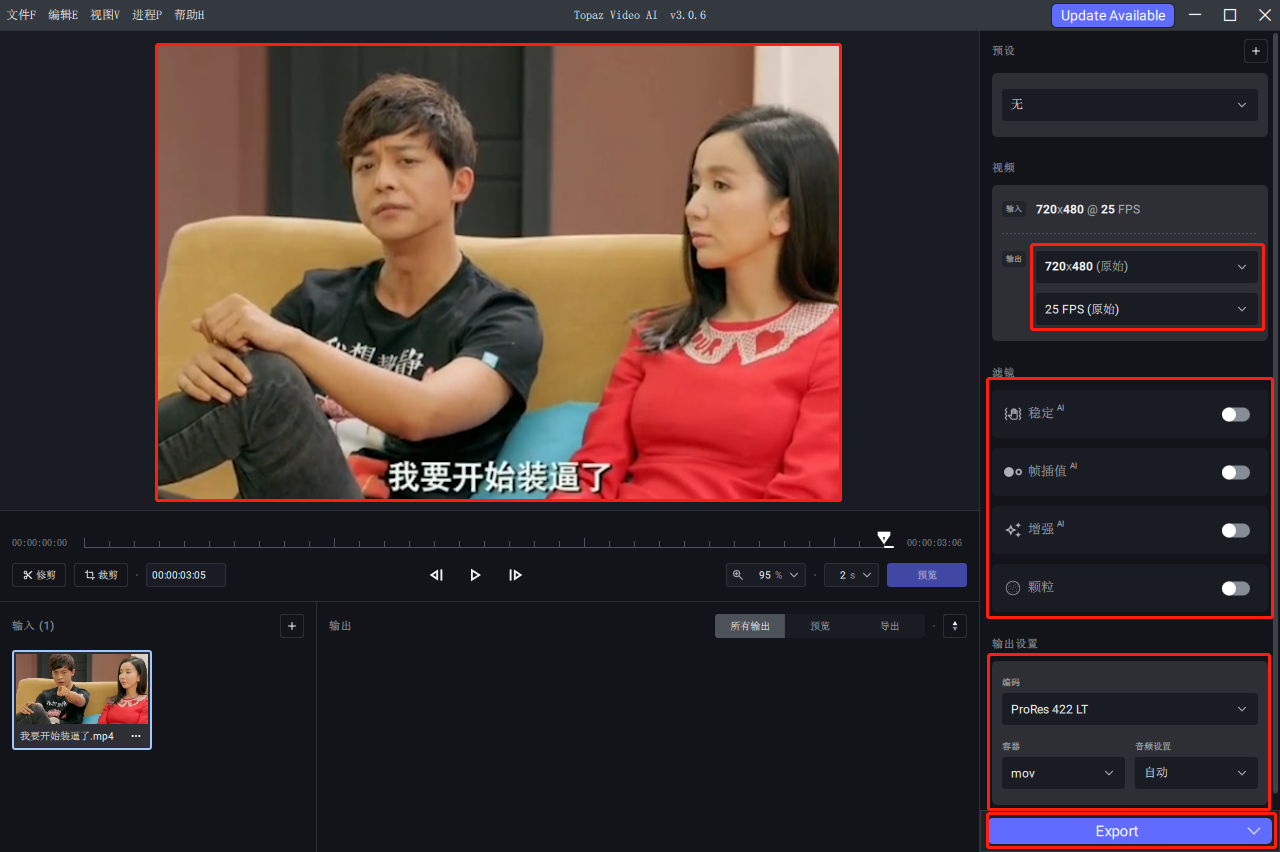
但又很多小伙伴反馈说使用起来效果不好,导出的结果不是自己想要的,问题出在了哪里呢?

关键就是AI模型的选择了
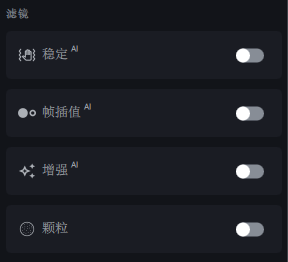
其中的稳定、帧插值(慢动作)、颗粒都是非常的简单,大家一般都不会有问题,主要给大家讲一下增强部分的设置和AI选择。
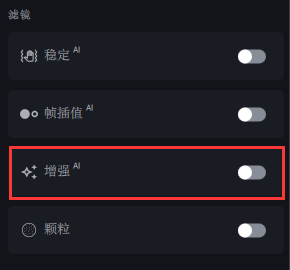
针对不同类似的视频,选择合适的模型以及参数让效果达到最大化。
视频类型一般都是选择逐行扫描,只有在视频隔行扫描问题时才使用隔行扫描。

- 对于素材清晰度不高,画面分辨率不足,细节不足,希望AI增强可以为画面添加细节。

- 这样的情况,AI模型推荐大家选择普罗透斯-微调/增强,当然这并没有结束。
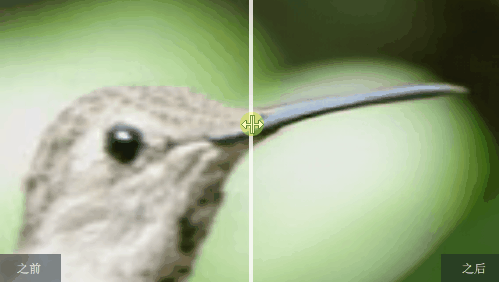
- 想要画质提高的幅度更大,就要手动设置,把参数设置修改为手动
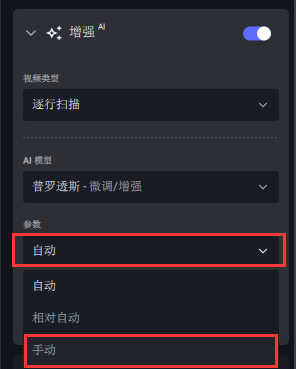
- 然后选择估算,AI会自动识别图像并自动设置参数
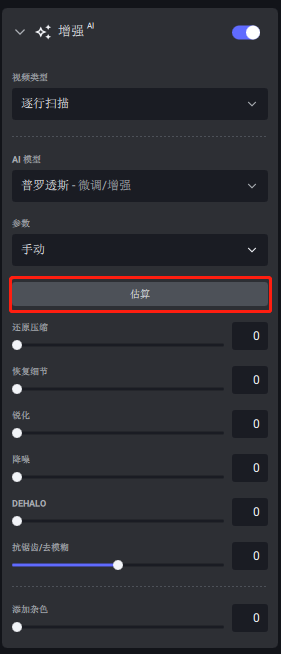
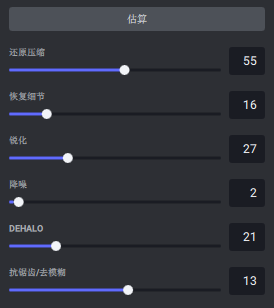
现在就可以导出来看一下效果了(点击预览有可能会无法查看效果)。
也可以继续手动修改几个参数,也是不错的。

之后
- 视频清晰度比较高,比如:电影电视剧本身视频分辨率是1080P 23.976FPS ,需要提升到4K 60FPS

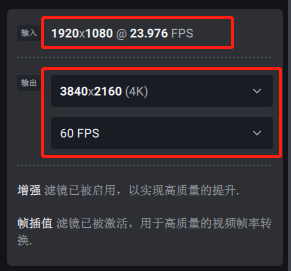
插帧AI模型这三个,可以直接默认。
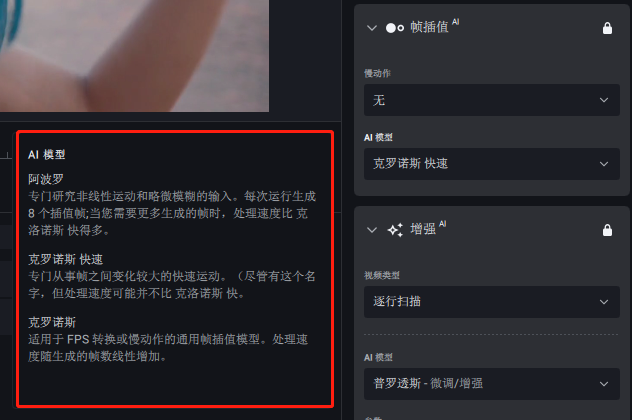
增强AI推荐选择普罗透斯、阿尔忒弥斯模型、忒伊亚其他参数默认即可。
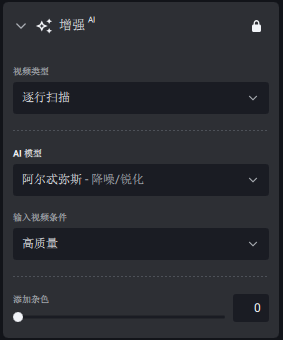
- 对于CG类似视频、动漫,其他设置也都差不错,大多数的AI模型都是通用的,当然也有独特的AI模型,可以选择盖亚提升高清视频,选择计算机生成CG类型
最后再给大家附上官方对不同模型的解析,方便大家理解。
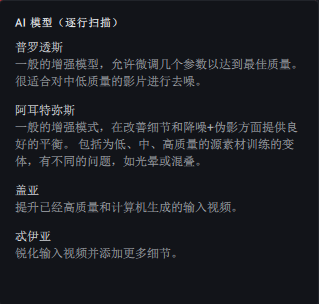
总结
总的来说,Topaz Video AI 还是非常强大的,也一直在不断更新优化,也有一直在跟进官方新版本。
亲测 3.1.7 版本 3090Ti,模型直接在线下载,模型下载加载不到 1 分钟。(大家也可以把自己测试结果打在评论区)
原视频 1080P,24 帧/S,37 秒视频,提升 4K ,60 帧/S,阿波罗、盖亚模型,输出速度 3.4fps,耗时 11m33s
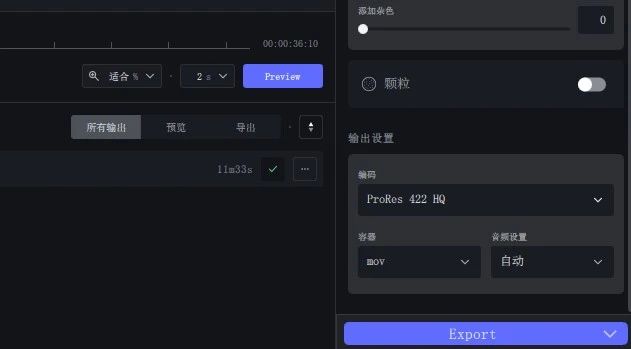
原视频 1080P,25 帧/S,123 秒视频,提升 4K,60 帧/S,阿波罗、阿尔忒弥斯模型,输出速度 3.5fps,耗时 34m39s
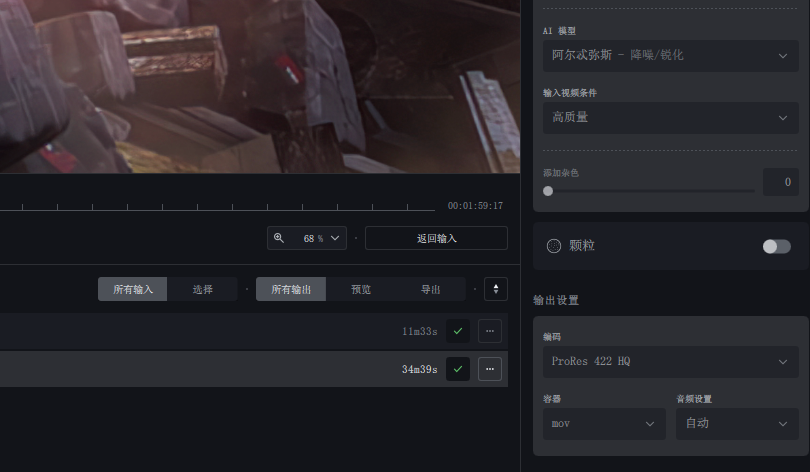
为输出更高画质的视频,选择编码是ProRes 422HQ,输出视频体积就是非常大的,一般选择H.264也足够。
GPU 占用 50%-00%,CPU 占用70%-90%,建议把显卡驱动更新最新。
如果所有模型一直无法加载,不会在线下载,可以尝试删除 .tz 模型文件夹中的文件,该文件夹的位置可以在菜单首选项目录里边。
渲染输出2个视频原因,是带预设视频也输出了,在“文件-首选项-输出-视频导出”中把“带预览”改为“不带预览”就不会输出预览视频了。
扫码免费下载
请扫描二维码关注公众号回复“验证码”解锁隐藏内容
© 版权声明
文章版权归作者所有,未经允许请勿转载。